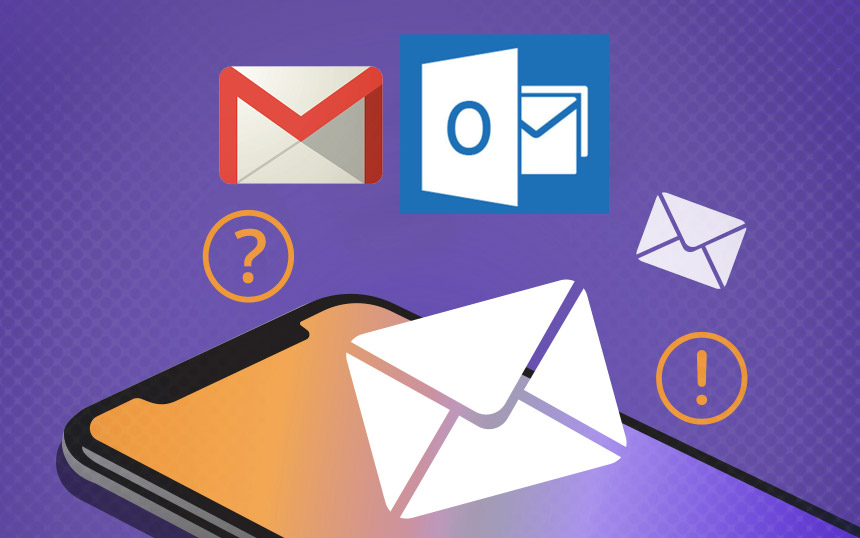Ako želite blokirati prosljeđivanje poruke potrebno je da znate kako ovu opciju aktivirati u Gmail-u, a kako u Outlook-u
Kad nekome odlučite poslati povjerljivi email osjećali biste se bezbjedniji da on stigne samo toj osobi, a iako ne postoji način na koji ćete email učiniti stopostotno bezbjednim, Gmail i Outlook nude mogućnost kako blokirati prosljeđivanje poruke.
Naravno, neko uvijek može da snimi sliku ekrana i podijeli je sa drugima, ali uz pomoć blokiranja prosljeđivanja u Gmail-u i Outlook-u uvijek možete da ostavite utisak da radije ne biste dijelili sadržaj s drugima.
Kako blokirati prosljeđivanje poruke u Gmailu?
Gmail sadrži opciju pod imenom Confidential Mode koja blokira prosljeđivanje, kopiranje, ispis i preuzimanje datoteka – ako koriste Gmail. Oni koji ne koriste Gmail primit će poruku koja sadrži poseban link za otvaranje poruka, objašnjava Makeuseof.
Za kraj, uvijek možete da unesete datum kad će se poruka sama od sebe izbrisati ili zaštititi je lozinkom koju ćete dobiti putem SMS-a.
Za izradu ovakve poruke prvo počnite pisati email. Kliknite na dugme Confidential Mode smješteno u donjoj traci s alatima. Ikona izgleda kao lokot i mjerač vremena.
U novom ćete prozoru da uredite vrijeme do kojeg će poruka biti dostupna. Nakon toga ubacite opciju za lozinku. Ako izaberete ovu opciju, moraćete upisati i telefonski broj primaoca kako bi dobio lozinku od poruke.
Kliknite na Save i nakon toga ćete na dnu poruke da vidite podsjetnik da šaljete povjerljivu poruku. Za mijenjanje ovih postavki, kliknite na Edit, a ako ih želite isključiti kliknite na X. Nakon toga napišite ostatak emaila i kliknite na Send kako biste ga poslali.
Kako blokirati prosljeđivanje poruke u Outlooku?
Outlook nudi opciju slanja enkriptovanih poruka putem mobilne verzije i verzije za desktop računara. Riječ je o opciji koja se koristi prije svega za poslovne korisnike.
Ono što vam treba je S/MIME enkripcijski sertifikat ili licenca za Office 365 Enterprise.
Ako ste uključili ovu opciju, to znači da možete slati poruke koje smiju otvoriti samo izabrani primaoci pa ih se, kao i one kod Gmaila, ne može proslijediti.
A da biste poslali enkriptovanu pruku na desktop računaru, prvo napravite novu poruku i u spuštajućem meniju birajte Do Not Forward.
U Outlooku za web napravite novu poruku i kliknite na tri horizontalne tačke i birajte Message options. Kliknite na Encrypt this message (S/MIME) i vaša će poruka biti enkriptovana.
(Makeuseof)